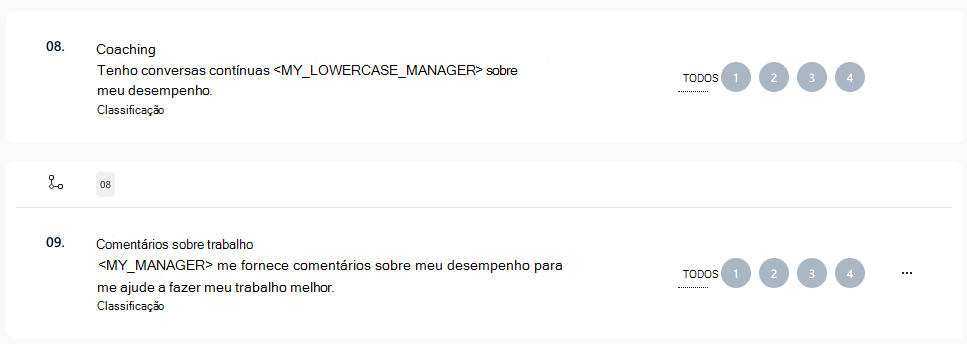Personalizar a experiência de inquérito dos utilizadores com o Viva Glint Display Logic
Microsoft Viva Glint Administradores podem configurar itens de inquérito com condições que personalizam inquéritos para os utilizadores ao aplicar regras de apresentação. As regras lógicas de apresentação permitem-lhe mostrar ou ocultar itens de inquérito, consoante as respostas do analisador de inquéritos a perguntas anteriores num inquérito.
Apresentar opções lógicas
A Lógica de Apresentação pode ser aplicada com base em:
- Respostas a perguntas anteriores de escolha múltipla/seleção múltipla
- Respostas a perguntas de classificação anteriores
- Se um utilizador ignorou uma pergunta opcional
Importante
Uma pergunta é sempre apresentada, a menos que tenha a lógica de apresentação configurada, o que faz com que a pergunta seja apresentada apenas quando as regras lógicas de apresentação são cumpridas.
Configurar a Lógica de Apresentação
A partir do dashboard de administração, aceda ao inquérito que pretende editar. Configure a Lógica de Apresentação na secção Perguntas no Resumo do Programa.
Saiba mais sobre como configurar a Lógica de Apresentação com este vídeo e as orientações neste artigo:
Disponha os itens do inquérito pela ordem que pretende antes de adicionar a Lógica de Apresentação.
Cuidado
A Lógica de Apresentação só funciona corretamente quando todos os itens de inquérito são adicionados ao programa pela ordem exata que deve aparecer para os responsáveis pelo inquérito.
Selecione as reticências junto a um item de inquérito para apresentar o menu pendente.
Selecione Editar Lógica de Apresentação para abrir o painel de edição Lógica de Apresentação.
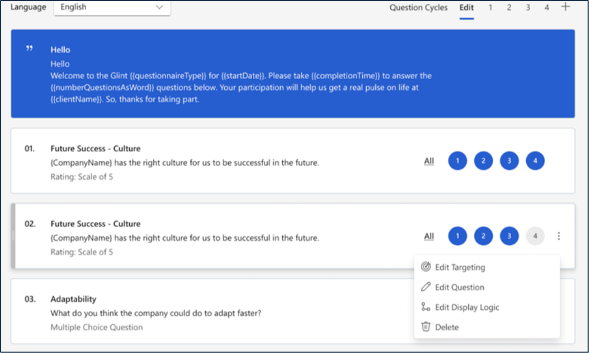
Escolha a lógica geral para as condições, utilizando o menu pendente.
- Utilize Todas as seguintes condições são cumpridas (E) quando tiver várias condições que precisam de ser cumpridas para apresentar ou ocultar um item.
- Utilize Qualquer uma das seguintes condições é cumprida (OU) quando tiver várias condições, mas apenas uma tem de ser cumprida para apresentar ou ocultar um item.
Em seguida, selecione a definição Apresentar se for Condição 1. Dentro de cada condição:
- Utilize Todas as seguintes condições são cumpridas (E) quando tiver várias condições que precisam de ser cumpridas para apresentar ou ocultar um item.
- Utilize Qualquer uma das seguintes condições é cumprida (OU) quando tiver várias condições, mas apenas uma tem de ser cumprida para apresentar ou ocultar um item.
Selecione um item no menu pendente Pergunta . Todos os itens apresentados antes do item com regras lógicas de apresentação estão disponíveis neste menu.
Selecione um operador no menu pendente Operador para determinar como os valores de resposta a perguntas anteriores devem ser avaliados. Por exemplo, "é igual a" ou "é menor que".
Selecione um valor de resposta na lista pendente Resposta .
Adicione mais condições conforme necessário ao selecionar + Adicionar nova condição.
Selecione Guardar Alterações na janela do controlo de deslize.
Selecione Guardar Alterações no canto superior direito da secção Perguntas no seu programa de inquérito.
Pré-visualize o seu inquérito para ver como as diferentes respostas ocultam ou apresentam o item com a Lógica de Apresentação.
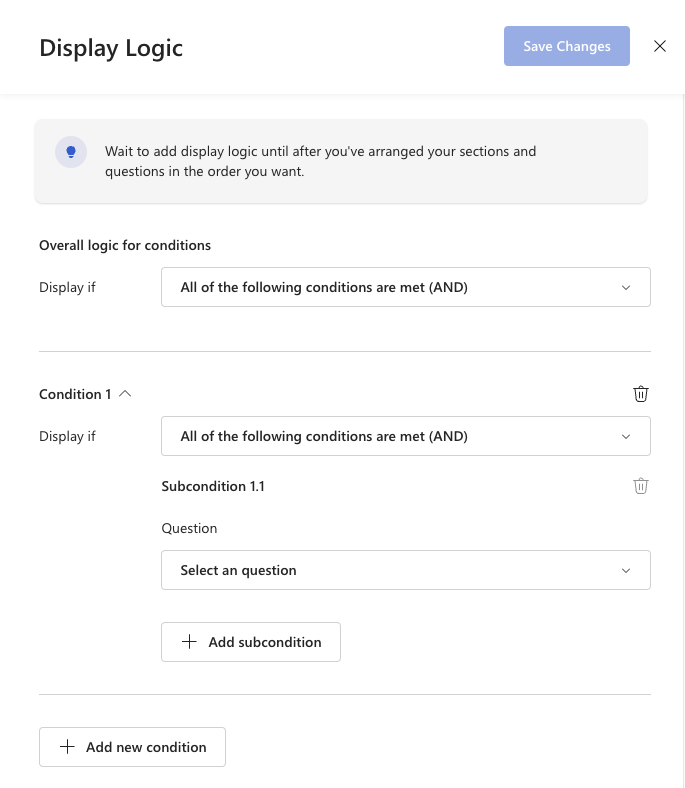
Importante
O primeiro item no seu inquérito não pode ter lógica de apresentação porque a lógica é baseada em respostas a itens de inquérito anteriores.
Exemplo
A Contoso inclui as seguintes perguntas no seu inquérito aos funcionários, mas apenas quer que os responsáveis pelo inquérito vejam o Feedback do Trabalho se selecionarem Concordo ou ConcordarEm Fortemente com o item de Coaching :
- Coaching: Tenho conversas em curso com o meu gestor sobre o meu desempenho.
- Comentários sobre Tarefas: o meu gestor fornece-me feedback sobre o meu desempenho para me ajudar a melhorar o meu trabalho.
Para ocultar o Feedback do Trabalho dos utilizadores que discordam ou selecionam uma resposta neutra para o item coaching, crie uma condição que apenas apresente Feedback sobre o Trabalho quando o valor de resposta a Coaching for maior do que 3 (as respostas 1, 2 e 3 são iguais a Discordar Fortemente, Discordar e Nenhum).
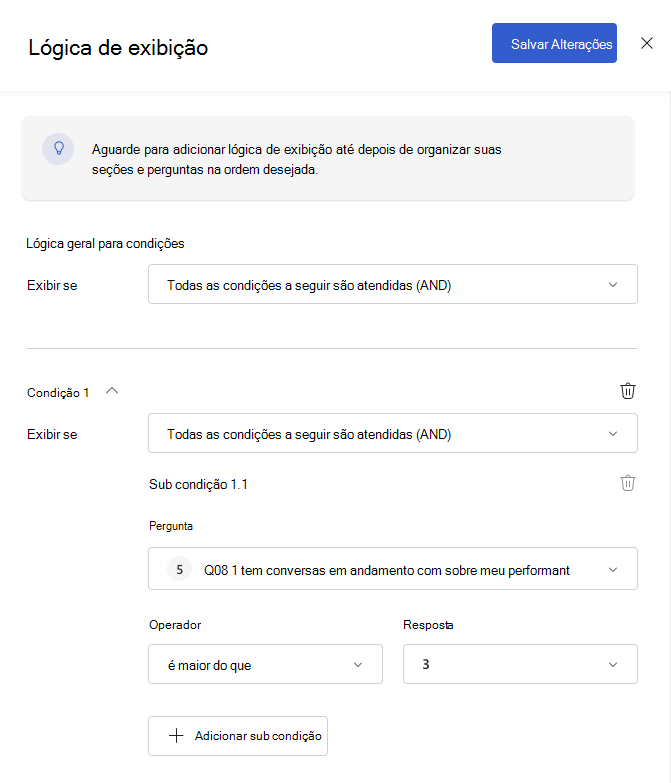
Depois de adicionar a Lógica de Apresentação ao Feedback da Tarefa, é apresentado um símbolo no item no seu programa de inquérito: